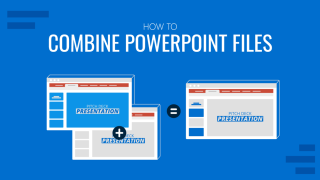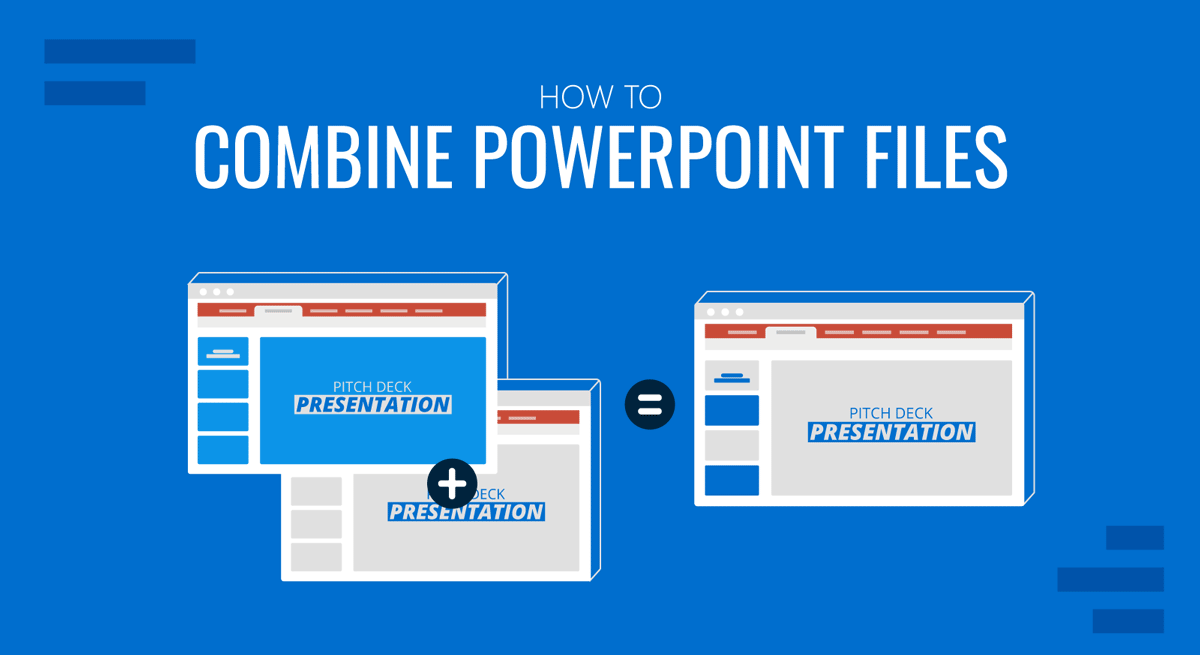
Lors de la réalisation d’une présentation PowerPoint composée de différents rapports, graphiques et analyses, il peut être nécessaire de combiner des diapositives d’autres Modèles PowerPoint et présentations. Il existe différentes manières de combiner des présentations PowerPoint dans un jeu de diapositives, notamment en réutilisant les diapositives d’une autre présentation et en les copiant avec ou sans la mise en forme source.
Méthode 1 : réutiliser des diapositives pour fusionner des présentations PowerPoint
Pour réutiliser les diapositives d’une autre présentation PowerPoint, accédez à Accueil -> Nouvelles diapositives -> Réutiliser les diapositives. En fonction des paramètres de votre menu Ruban, vous pouvez également accéder directement à Accueil -> Réutiliser les diapositives.
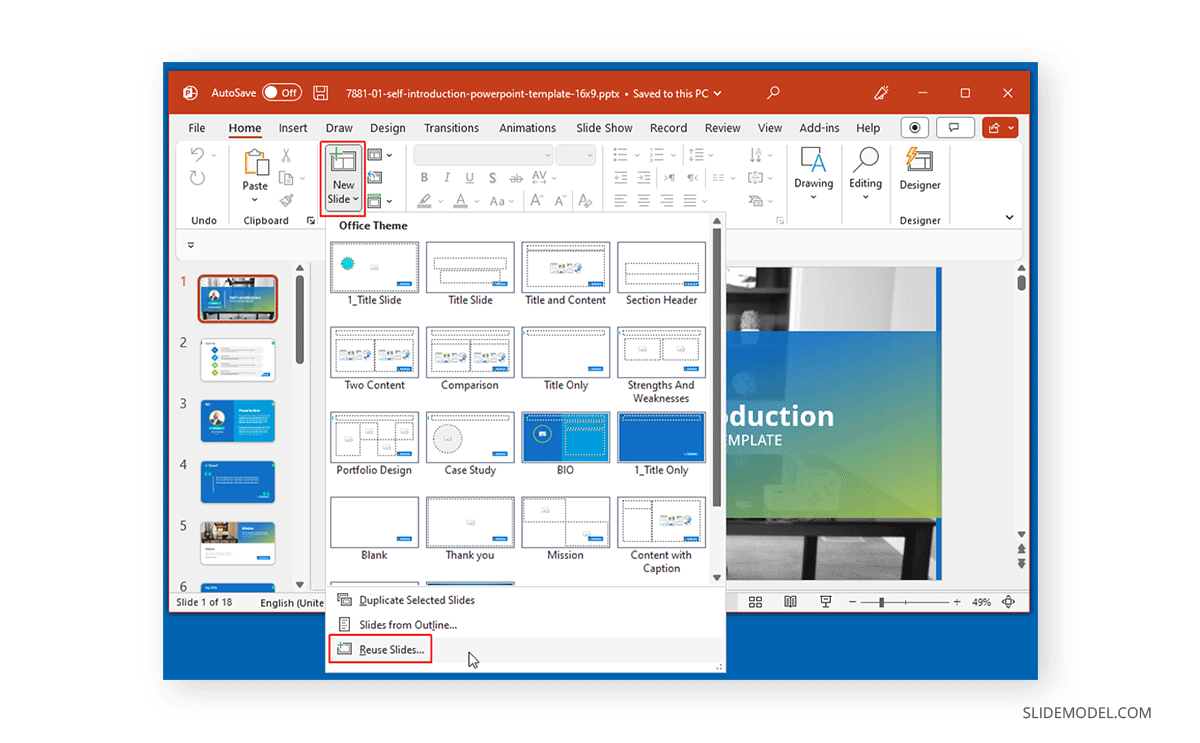
Ouvrez Parcourir pour sélectionner la présentation PowerPoint que vous souhaitez fusionner.
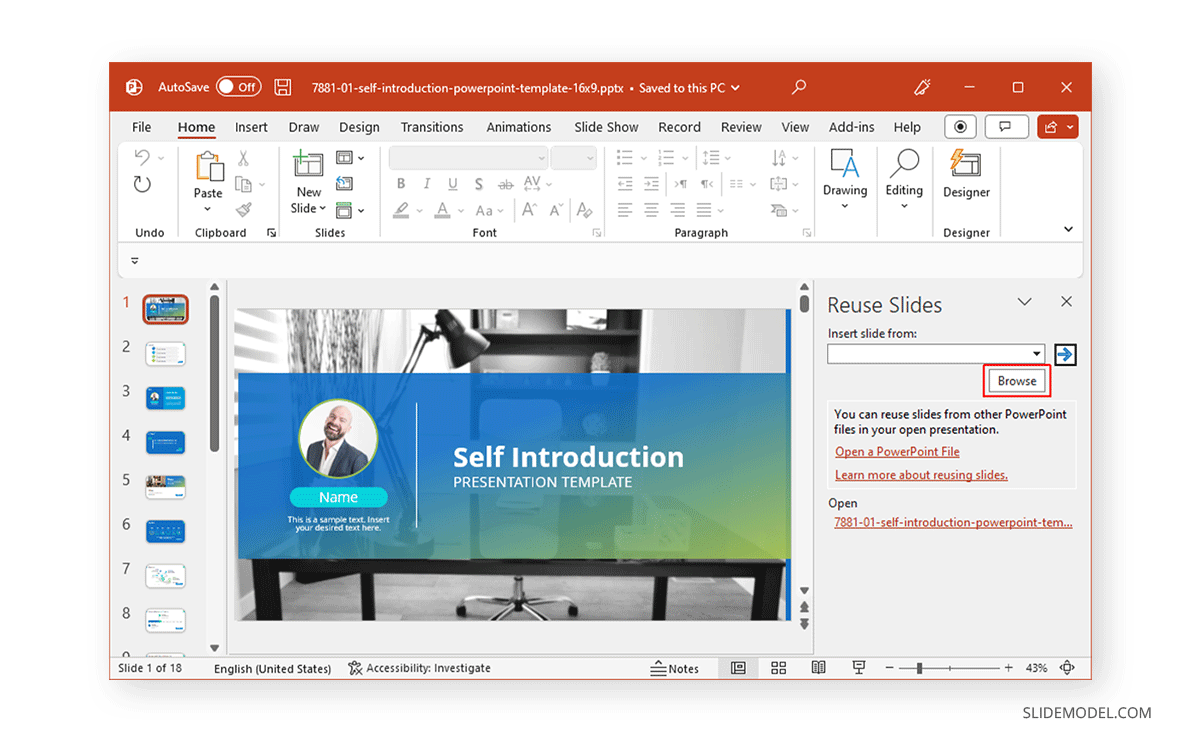
Sélectionnez la présentation PowerPoint pour combiner les présentations PowerPoint en sélectionnant les diapositives requises.
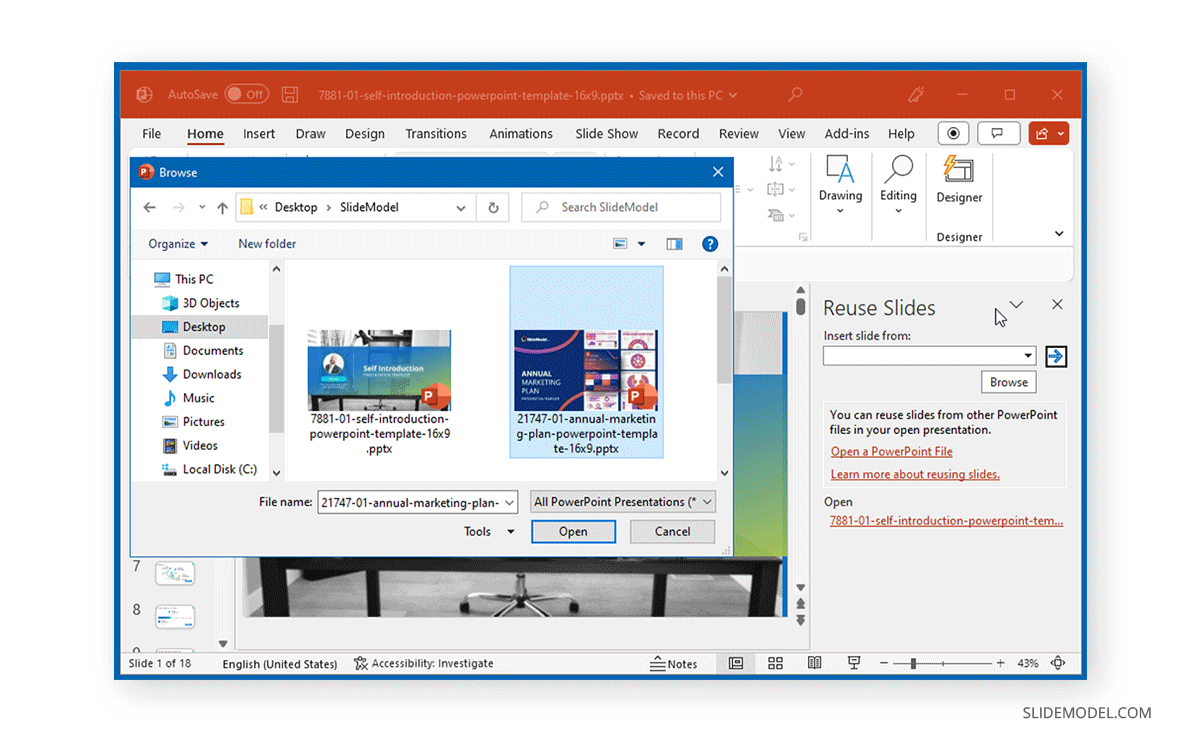
Vous pouvez cliquer sur les diapositives pour les ajouter à votre présentation existante ou les ajouter individuellement ou simultanément via le menu contextuel du clic droit.
Pour vous assurer que la mise en forme de vos diapositives n’hérite pas de la présentation actuelle, cochez la case Conserver la mise en forme source option. Cependant, si vous souhaitez utiliser la mise en forme du jeu de diapositives actuel, vous pouvez ignorer cette option afin que les diapositives importées adoptent le thème de votre présentation actuelle.
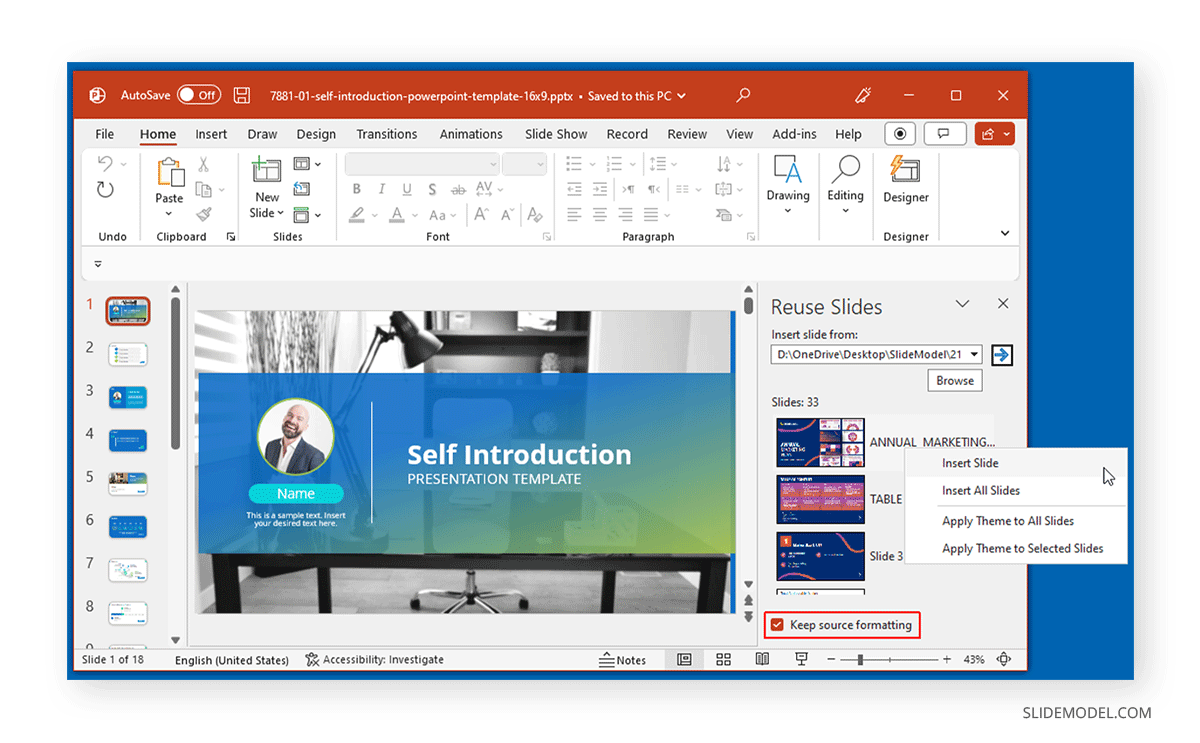
En réutilisant les diapositives d’une ou plusieurs présentations PowerPoint, vous pouvez fusionner différentes diapositives de plusieurs présentations PowerPoint en un seul jeu de diapositives.
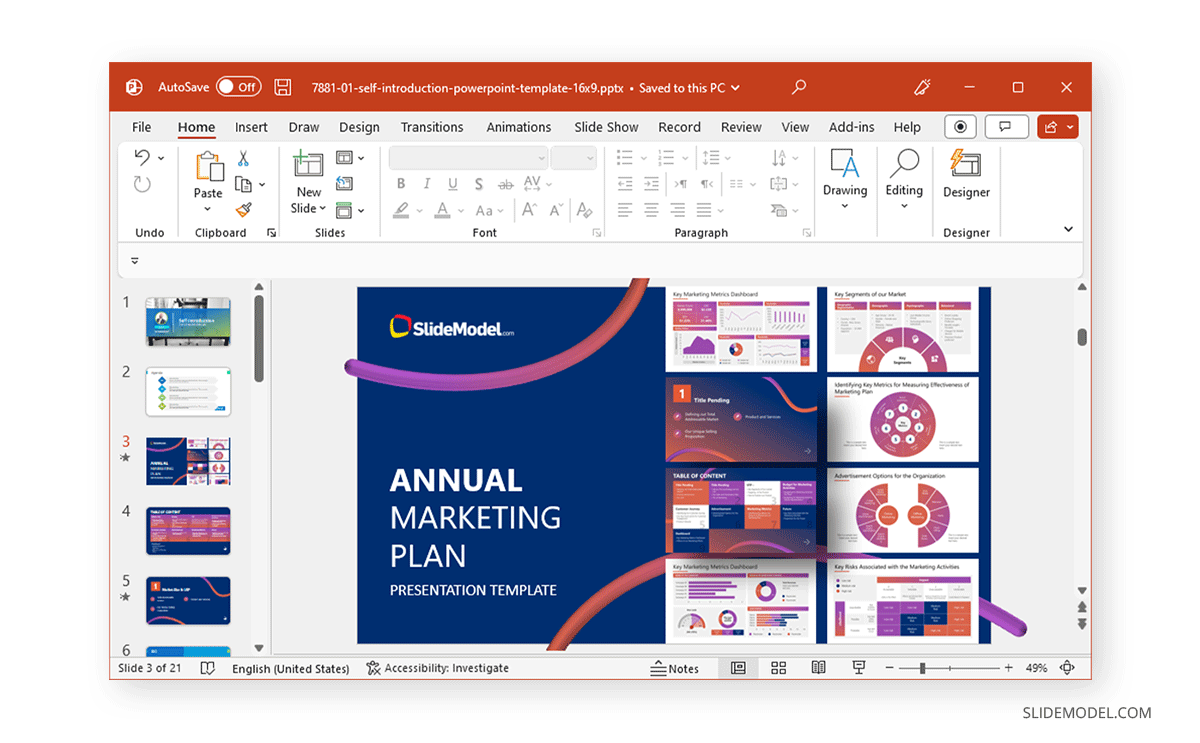
Méthode 2 : copier des diapositives à insérer dans une présentation PowerPoint
Semblable à la façon dont vous copiez Modèles de diapositives Google et des diapositives dans la plupart des autres applications de présentation, vous pouvez également copier vos diapositives à partir d’une ou plusieurs présentations PowerPoint pour combiner des diapositives dans PowerPoint.
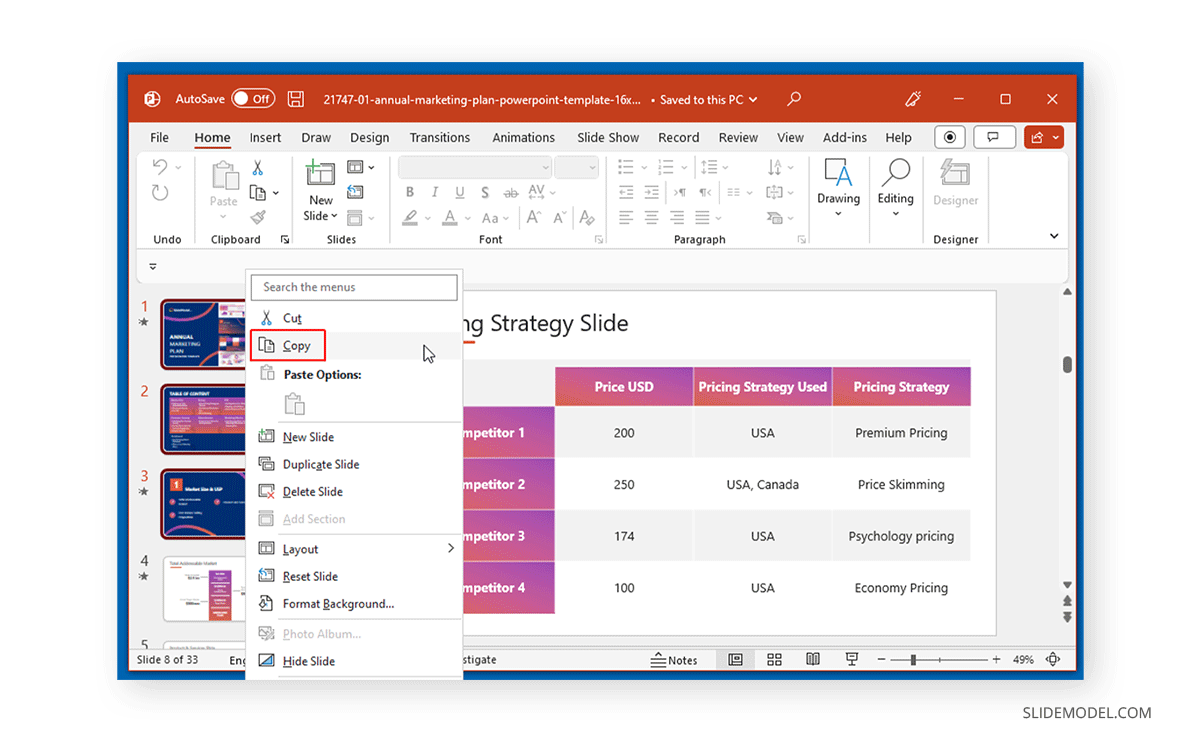
Accédez à la présentation PowerPoint à partir de laquelle vous souhaitez copier des diapositives, maintenez la touche CTRL et sélectionnez les diapositives à copier en cliquant dessus. Une fois toutes les diapositives requises sélectionnées, utilisez CTRL+C ou le menu contextuel du clic droit pour copier les diapositives.
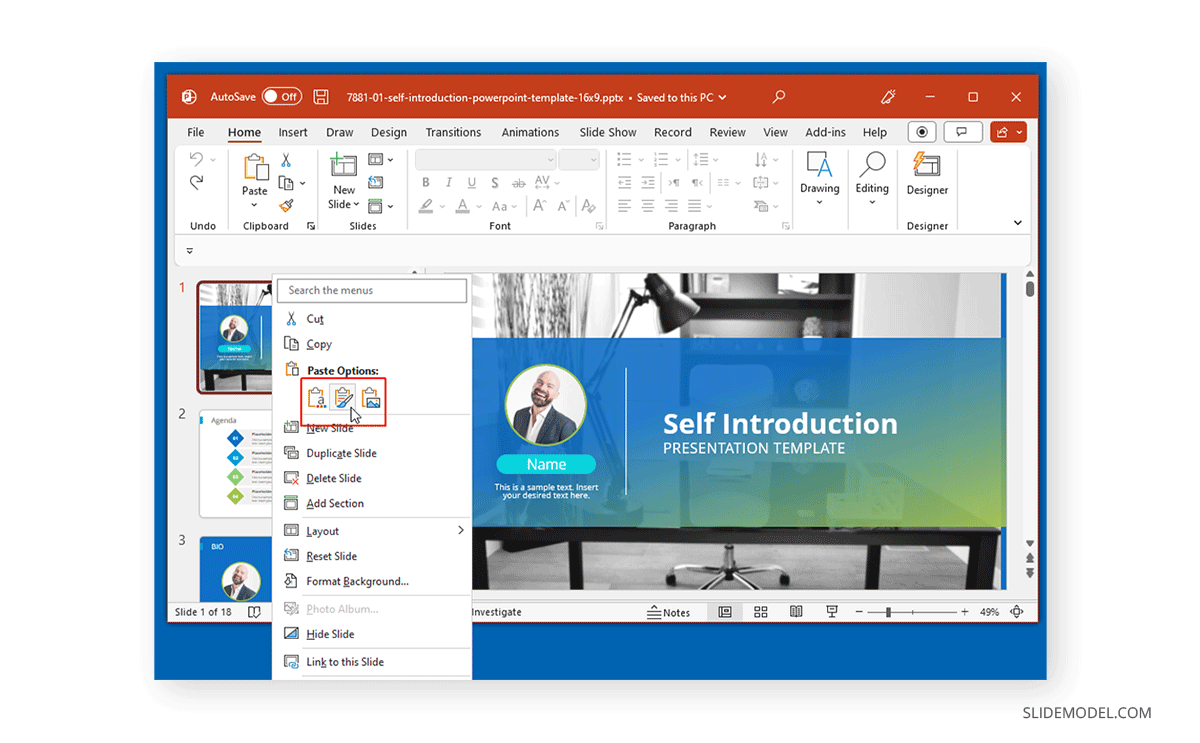
Accédez à la présentation PowerPoint où vous souhaitez fusionner les diapositives copiées et collez les diapositives à l’aide de CTRL+V ou via le menu contextuel. Si vous utilisez ce dernier, vous pouvez coller des diapositives avec la mise en forme source, sans mise en forme source et en tant qu’images autonomes.
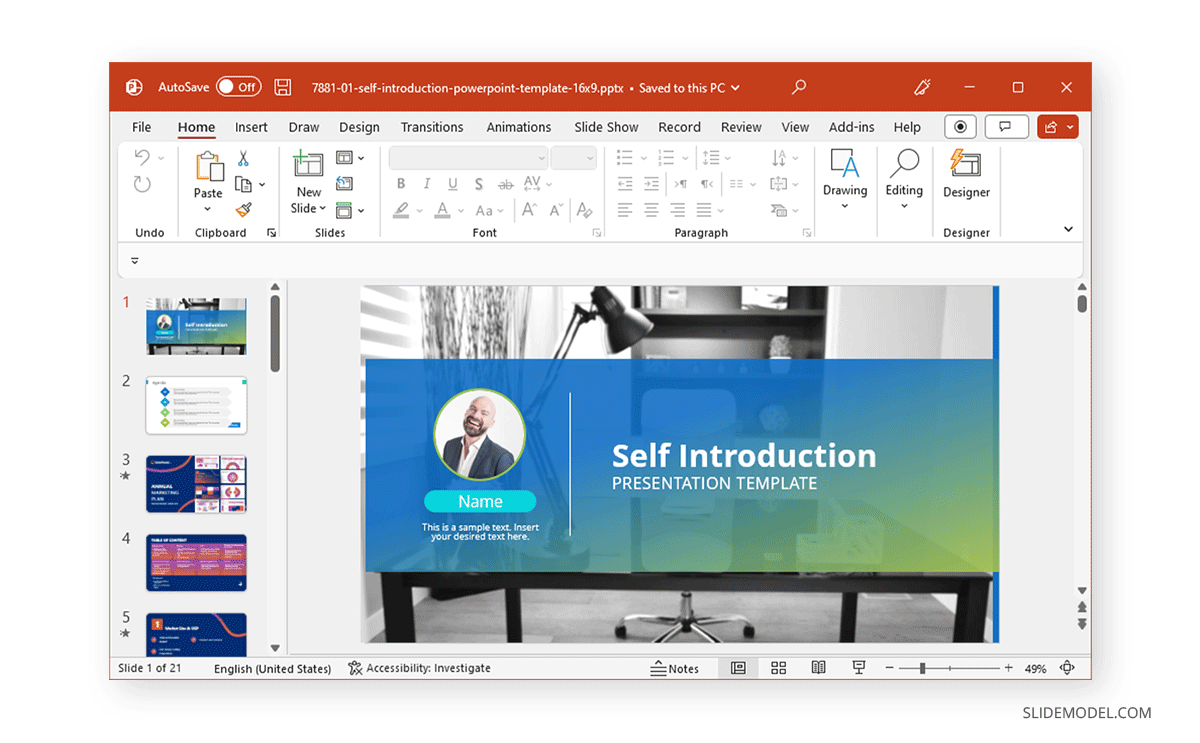
Derniers mots
Maintenant que vous savez comment combiner des fichiers PPT, vous pouvez choisir différentes diapositives de présentations et modèles PowerPoint à inclure dans une seule présentation. La fusion de diapositives PowerPoint et même de présentations entières à l’aide des méthodes mentionnées ci-dessus peut également vous faire gagner du temps dans la reproduction de diapositives fréquemment utilisées, telles que des diapositives d’introduction pour votre organisation ou des diapositives de portefeuille pour présenter votre travail.